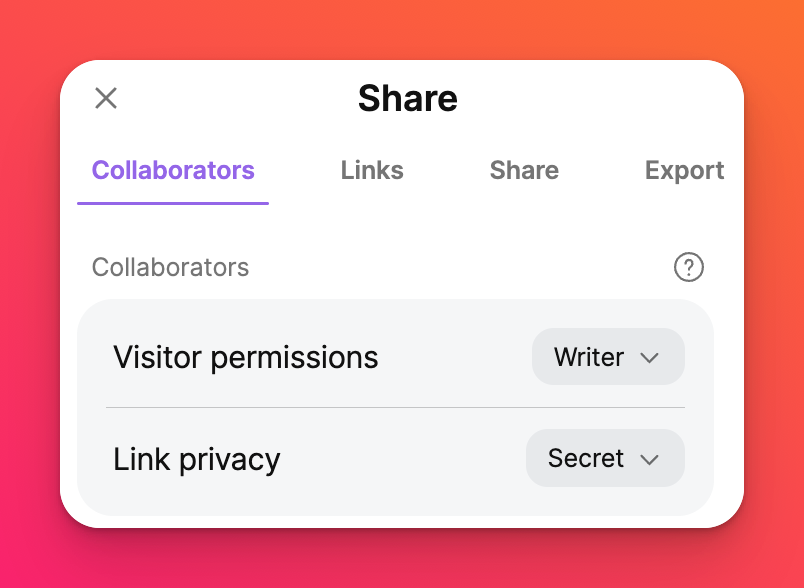Sekretess och besöksbehörighet för standardpadlet
Besökarnas behörigheter och sekretessinställningar ställs in automatiskt när du skapar en padlet. Du kan ändra dessa inställningar till standardinställningar enligt dina önskemål!
Standardbehörigheter för besökare
Oavsett vilken plantyp du har kommer nyskapade padlets automatiskt att ha standardinställningen Writer. Detta gör att bidragsgivare kan göra sina egna inlägg på padleten.
Sekretess för standardlänkar
- Individuella planer (Neon, Gold och Platinum) - Standard "Länksekretess " för nya padlets är Secret. Det innebär att du kan dela din padlet genom att skicka webbadressen. Alla som har länken kommer att ha tillgång till padleten.
- Team Gold-planer - Standardinställningen för "Link privacy" för nya padlets är Team only. Detta innebär att dina padlets endast är tillgängliga för användare som är inloggade i ditt team.
- Classroom- och Padlet for Schools-planer - Standardinställningen för "Link privacy" för nya padlets är endast Classroom ( för Class room-planer ) och endast School (för Padlet for Schools-planer ). Detta innebär att dina padlets endast är tillgängliga för användare som är inloggade på ditt Classroom- eller Padlet for Schools-organisationskonto.
Läs mer om sekretessinställningar här!
Ändra standardinställningar för kontot
Att ändra standardinställningarna för hela kontot är endast tillgängligt för Classroom- och Padlet for Schools-konton.
För att ändra dessa inställningar måste ägaren eller en administratör inom kontot följa stegen nedan.
- Från instrumentpanelen för ditt konto klickar du på ditt kontonamn / avatar längst upp till höger på skärmen.
- Klicka sedan på Inställningar.
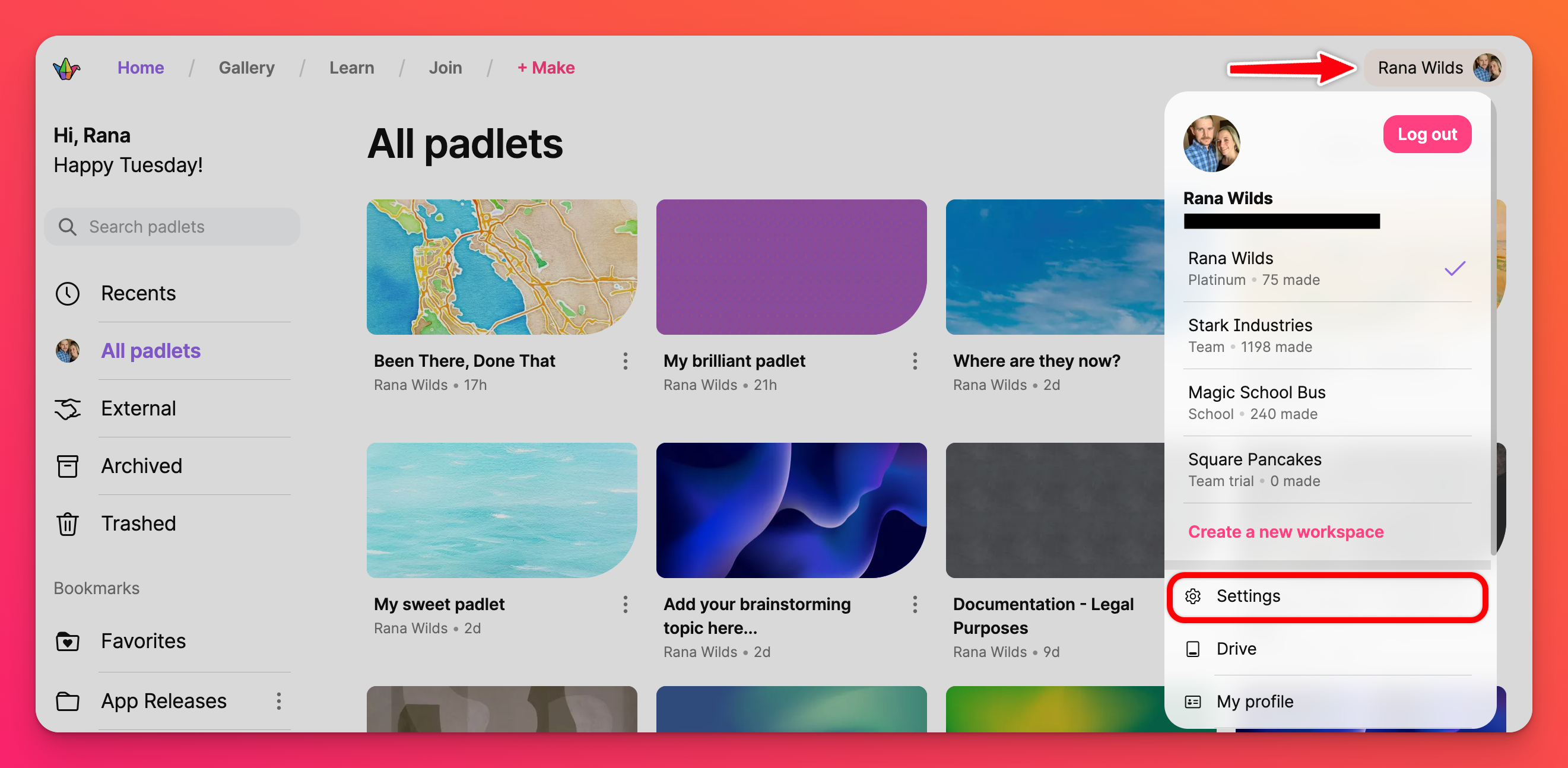
- Klicka på Behörigheter i panelen till vänster under din organisations namn.
- Välj mellan Studenter och Lärare ( högst upp) för att välja standardintegritet och behörigheter beroende på vilken roll du vill ställa in dessa för.
- Under "Standardbehörigheter och sekretess" väljer du det alternativ som du vill ange som standardinställning när nya padlets skapas.
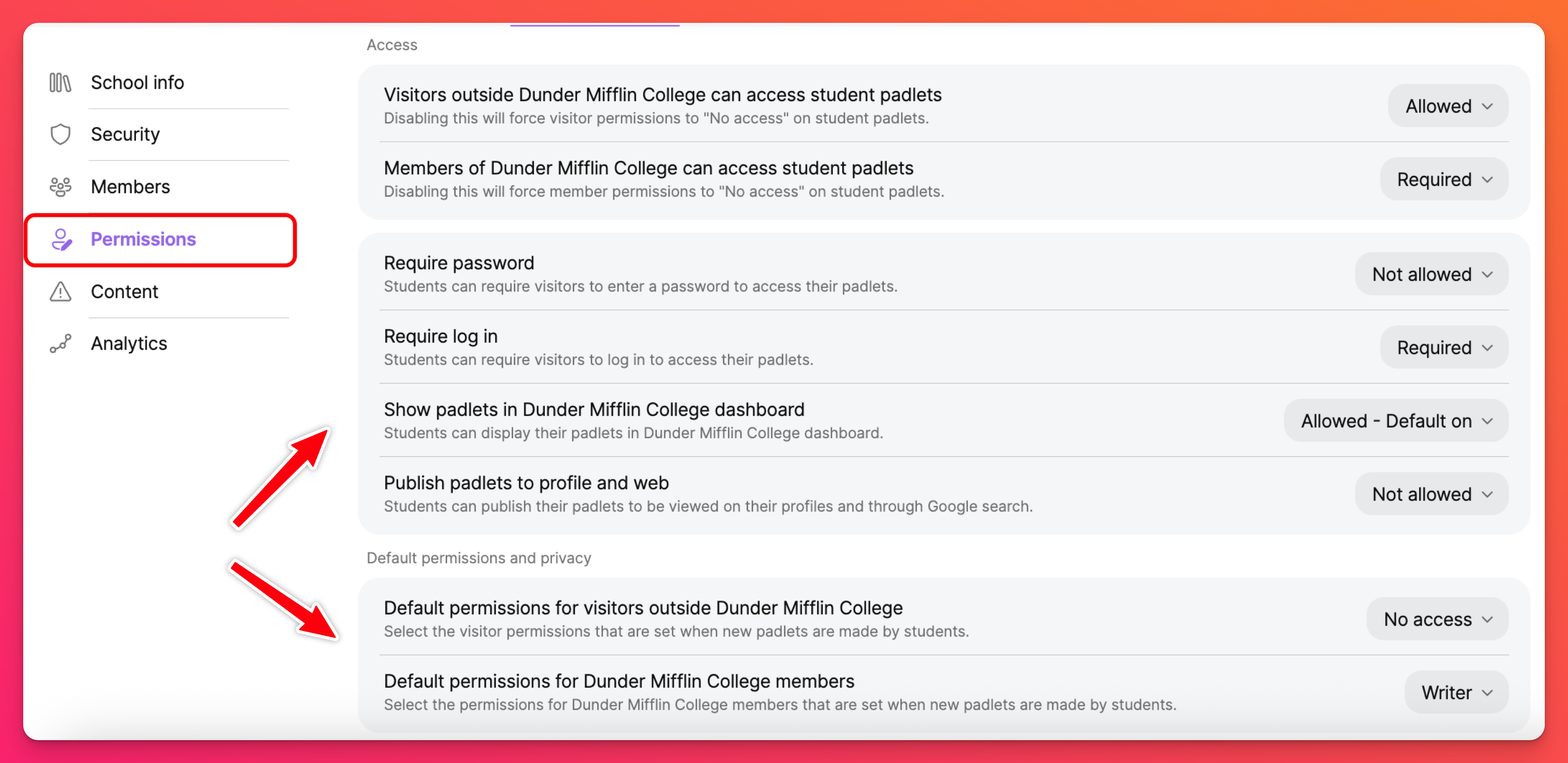
Ändra sekretess och behörigheter för en enskild padlet
Även om det finns standardinställningar kan sekretess och behörigheter ändras i varje enskild padlet.
Öppna din padlet och klicka på Share-pilen i det övre högra hörnet. Klicka sedan på rullgardinsmenyn bredvid varje kategori för att välja vilket sekretess- och behörighetsalternativ du vill tilldela din padlet!